PPT無法全螢幕處理方法:
症狀:寬螢幕顯示器兩邊顯示黑邊。
原因:投影片在寬螢幕顯示器上示範都是依照4:3的比例螢幕顯示,所以在寬螢幕上兩邊就會有黑邊。
PPT2007無法全螢幕處理方法:
①點選進入【設計】選項卡,點選【 頁面設定】按鈕,如圖紅色區域。

②在彈出的【頁面設定】下面的【幻燈片大小】下拉選單中找到【全螢幕顯示(16:9)】或【全螢幕顯示(16: 10)】後者是寬屏筆記本常見的縱橫比。一般常見的就這兩種顯示比例設定了,調整完畢後點選確定即可。
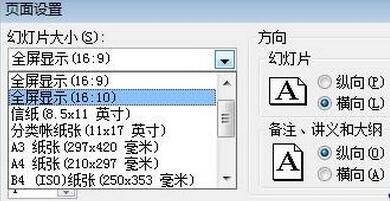
此時,在返回PPT投影片全螢幕看看,兩邊的黑邊是不是已經不見了。
提示:當然這些都是依照自己的實際狀況來調整的,若覺得還不合適你可以自己調整【寬度】和【高度】。
PPT2003不可以全螢幕處理方法:
點擊選單列的【檔案】中【頁面設定】,同樣此時會彈出【頁面設定】窗口,我們在【幻燈片大小】的下拉選單中選擇最下面的【自訂】,然後在【寬度】和【高度】中設定厘米數,如你的電腦解析度是1440*900,75DPI的情況下,那麼公分數就應該是48.77*30.48。
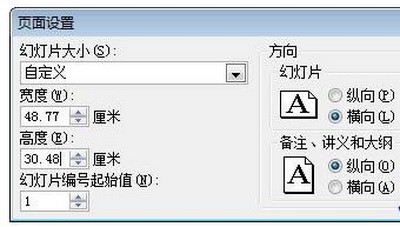
以上是PPT播放時無法全螢幕播放的處理操作步驟的詳細內容。更多資訊請關注PHP中文網其他相關文章!




